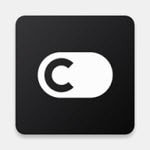思科模拟器如何进行路由器配置
在开始路由器配置之前,确保你已经正确安装了思科模拟器软件。打开软件后,创建一个新的实验环境,添加所需的路由器设备。
二、基本配置
1. 设备命名
进入路由器配置界面后,首先为路由器命名,以便于识别和管理。例如,使用命令“hostname router1”为路由器命名为router1。
2. 接口配置
为路由器的各个接口配置ip地址。例如,对于以太网接口fastethernet0/0,使用命令“interface fastethernet0/0”进入接口配置模式,然后使用“ip address [ip地址] [子网掩码]”命令设置ip地址,如“ip address 192.168.1.1 255.255.255.0”,最后使用“no shutdown”命令启用接口。
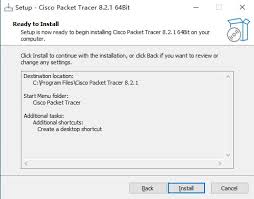
三、路由配置
1. 静态路由
如果网络中有多个子网,需要配置静态路由以便路由器能够正确转发数据包。使用命令“ip route [目的网络地址] [子网掩码] [下一跳ip地址]”来配置静态路由。例如,“ip route 192.168.2.0 255.255.255.0 192.168.1.2”表示将发往192.168.2.0网络的数据包通过192.168.1.2转发。
2. 动态路由(以rip为例)
- 启用rip路由协议:在路由器配置模式下,使用命令“router rip”进入rip配置模式。
- 宣告网络:使用“network [网络地址]”命令宣告参与rip的网络。例如,“network 192.168.1.0”宣告192.168.1.0网络。
四、测试与验证
1. 查看路由表
使用命令“show ip route”查看路由器的路由表,检查是否已正确配置静态或动态路由。
2. 连通性测试
在模拟器中,使用“ping”命令测试不同子网之间的连通性。例如,“ping 192.168.2.1”测试与另一子网中设备的连通性。
通过以上步骤,你可以在思科模拟器中完成路由器的基本配置与路由设置,为构建网络环境打下坚实基础。不断实践和探索,将能更深入掌握路由器配置的技巧。